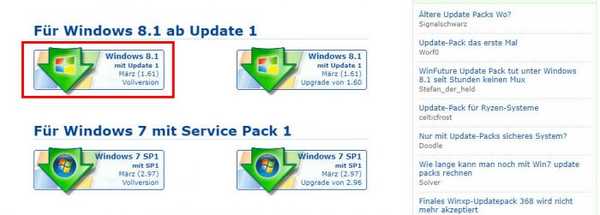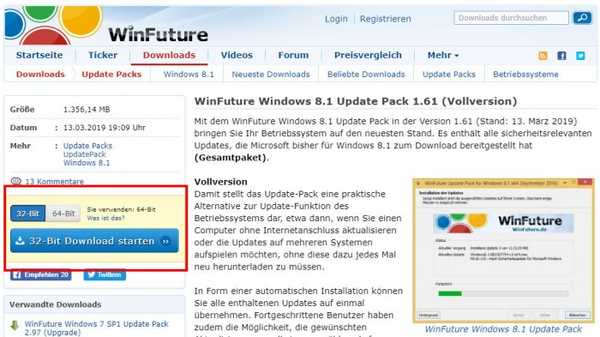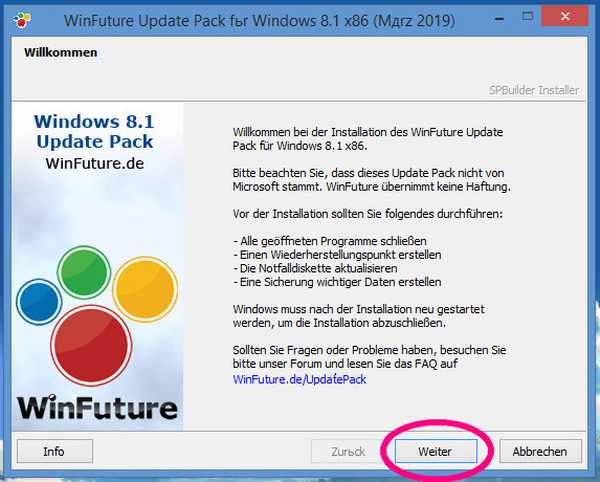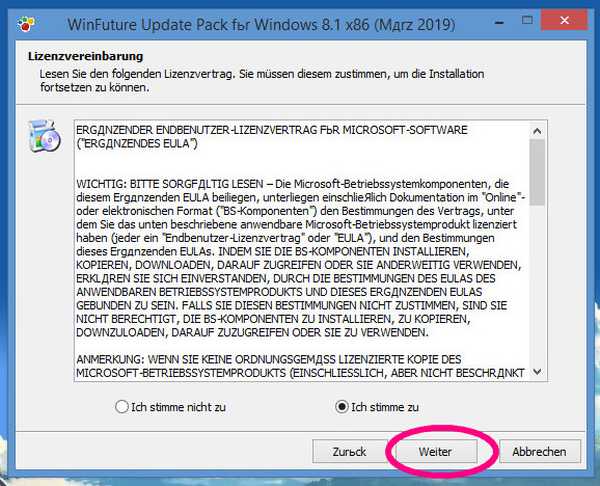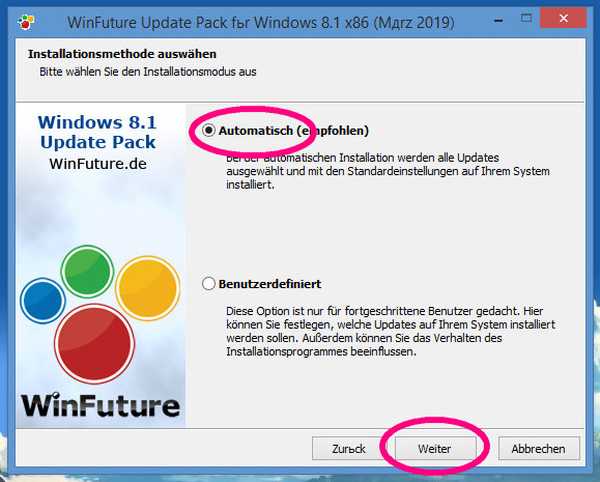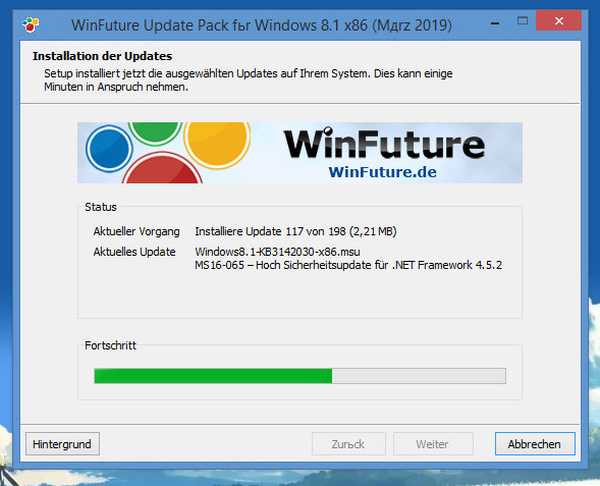Как да инсталирате най-новите актуализации за Windows 8.1 без интернет връзка
Да, има такива инструменти, въпреки че може би те не са толкова удобни, колкото същия UpdatePack7R2. Но преди да започнете да се запознавате с тях, ще разгледаме накратко метода за актуализация офлайн, използвайки официалната услуга Microsoft Update Catalog. Този метод трудно може да се нарече удобен, тъй като ще трябва ръчно да търсите и инсталирате сервизни пакети.
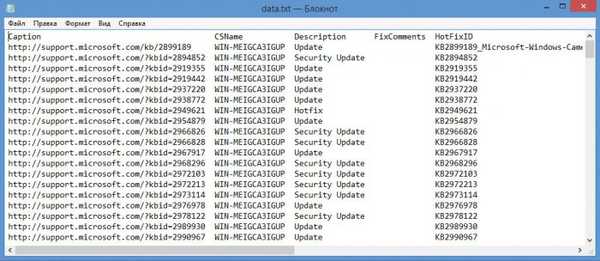
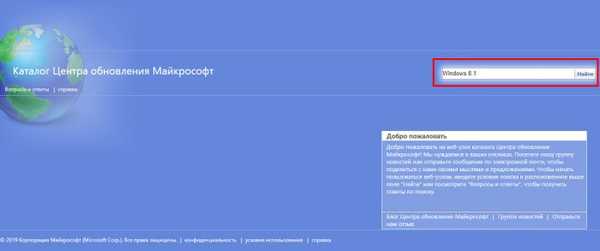
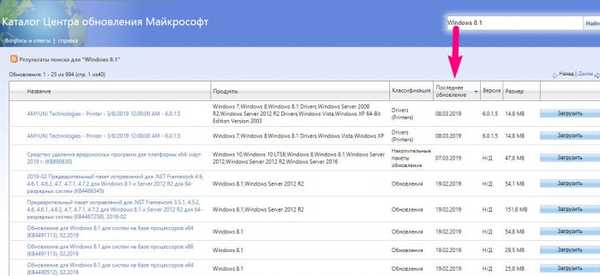
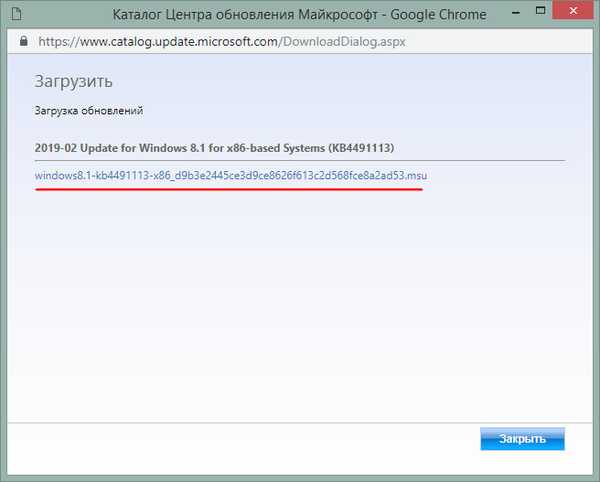
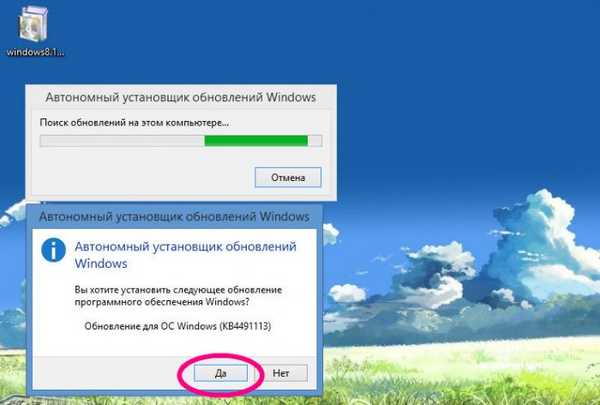
Използване на портативна актуализация
По-удобен начин е офлайн актуализация на Windows 8.1 с помощта на помощната програма Portable Update, достъпна за изтегляне от www.portableupdate.com. Тази програма сама изтегля пакета за актуализация от сървърите на Microsoft, тя определя какви актуализации са необходими и сама я инсталира, но първо трябва да се стартира на компютър със същата версия на операционната система, която трябва да се актуализира офлайн.
Разархивирайте архива с помощната програма и стартирайте изпълним файл. В резултат програмата ще ви помоли да изтеглите няколко файла, необходими за работа с актуализации, като същевременно създавате няколко папки и файлове в изходната директория (имаме PortUp). Маркирайте елементите, маркирани в червено, и кликнете върху "Старт". Изчакайте изтеглянето да завърши, ако изведнъж имате проблеми с изтеглянето на файла wsusscn2.cab, изтеглете го отделно от директната връзка go.microsoft.com/fwlink/?LinkId=76054 и го пуснете в папката с Toolbox.
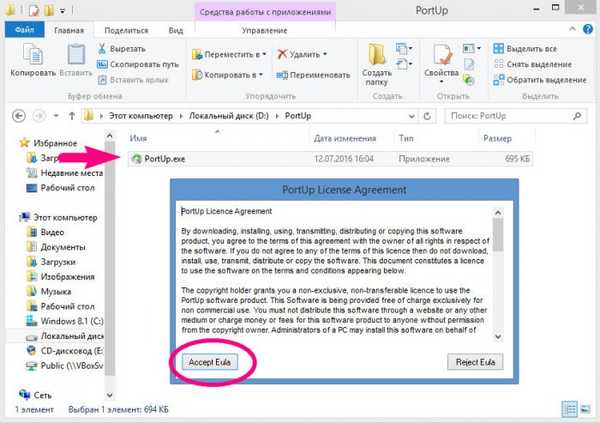
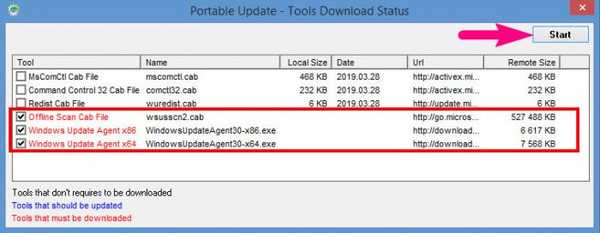
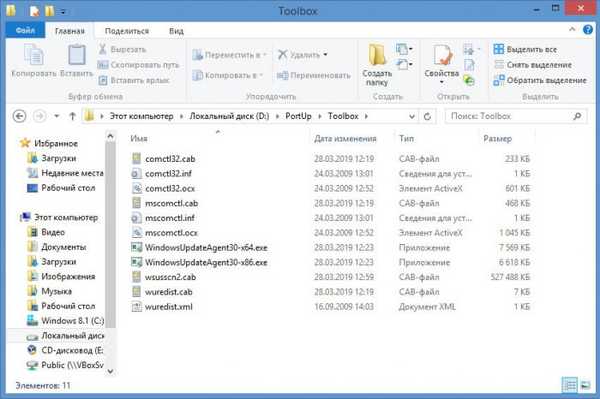
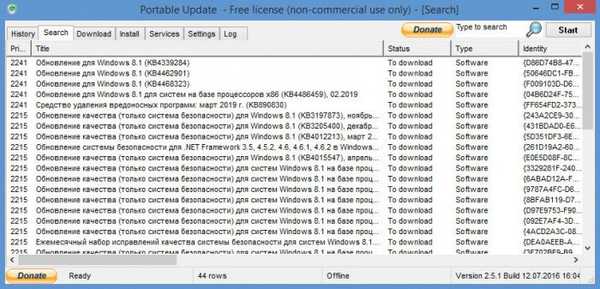
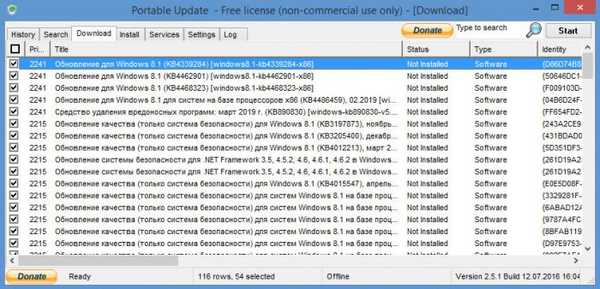
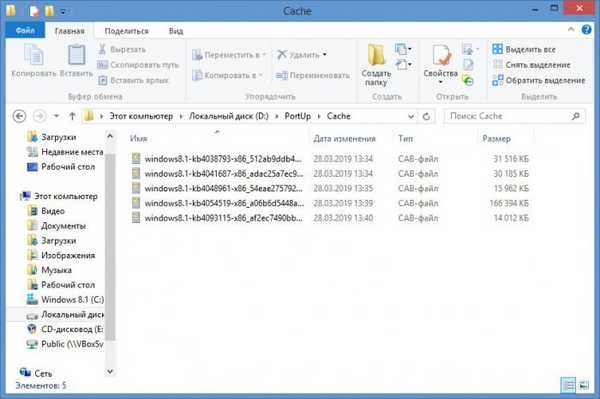
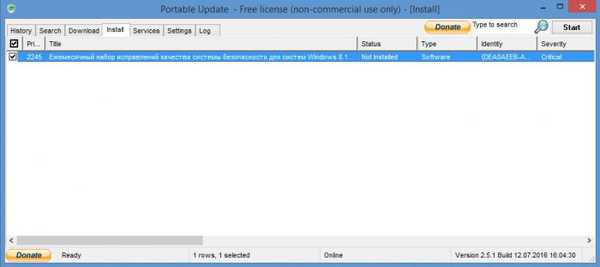
Използване на WinFuture
Ако някой ви се струва твърде досаден да работи с Portable Update, опитайте да използвате WinFuture, готов комплект, съдържащ всички най-нови актуализации за операционната система Windows 8.1 и на два бита. Можете да го изтеглите от официалния сайт https://winfuture.de/UpdatePack. Пакетът WinFuture се представя като обикновен изпълним EXE файл, който просто трябва да стартирате и след това следвайте инструкциите в съветника.